CAD直径符号怎么打
在cad里制图时我们经常会接触到很多符号。它是制图过程中的一种工程术语。今天小编带大家学习的是CAD直径符号,在CAD里直径符号用Φ表示,在绘制图纸时我们可以用Φ加数字表示一个圆的直径,这样在操作时我们就不用再输入文字了,用一个符号就表示了。那大家知道CAD直径符号怎么打上去吗?为了提高大家的技能水平,小编分享了一个直径符号的输入方法,大家可以参考学习。
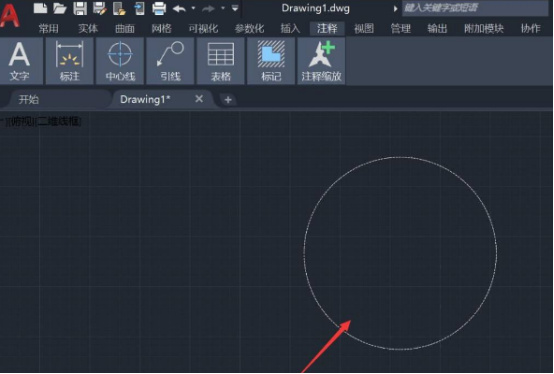
CAD直径符号怎么打?
在cad里制图时我们经常会接触到很多符号。它是制图过程中的一种工程术语。今天小编带大家学习的是CAD直径符号,在CAD里直径符号用Φ表示,在绘制图纸时我们可以用Φ加数字表示一个圆的直径,这样在操作时我们就不用再输入文字了,用一个符号就表示了。那大家知道CAD直径符号怎么打上去吗?为了提高大家的技能水平,小编分享了一个直径符号的输入方法,大家可以参考学习。
操作步骤如下:
1、进入绘图界面
启动CAD,打开CAD图纸,进入绘图界面。
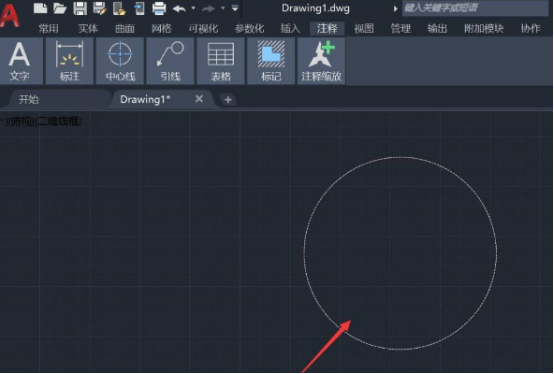
2、测量圆的直径
使用标注工具测量出圆的直径。
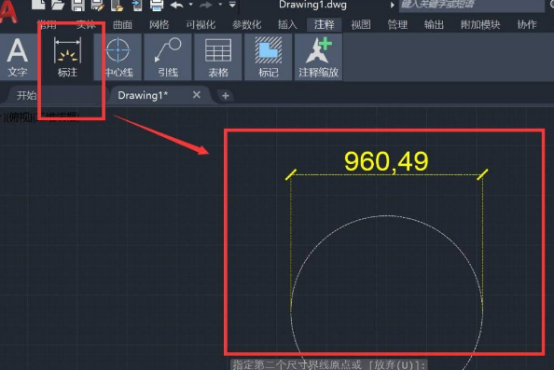
3、点击插入-符号
把光标定位到直径数字的前面,然后在工具栏依次点击插入-符号。
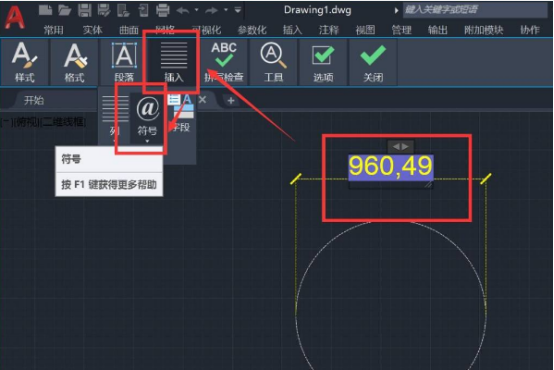
4、选择直径
在符号下拉框,选择第三个【直径】,单击即可插入到数字前面。
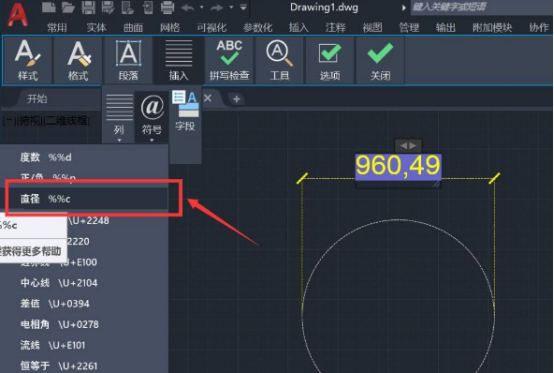
5、直径符号插入完成
直径符号插入完成之后,退出文字编辑即可。

通过分享,现在大家明白CAD直径符号怎么打了吧。也知道CAD直径符号是Φ,其实在CAD制图时会用到很多工程术语的符号,随着学习的深入,我们可以刻意记忆一下这些符号,这样可以提高制图速度。小编每次分享的都是特别实用的教程,希望大家认真学习。
本篇文章使用以下硬件型号:联想小新Air15;系统版本:win10;软件版本:AutoCAD(2021)。
求解!CAD直径符号怎么打?
在我们使用的CAD中,经常会使用到直径符号。有不少同学留言问我,直径符号怎么打出来?这个很简单,今天我来说个最简单的方法,可以直接输入【%%C】,CAD将默认将其变为直径Φ,大家也可以来试试哦!
直径符号Φ在CAD中是相当常用的符号之一,如果你还不知道在电脑里怎么输入直径符号Φ的话,就快来一起看看能打出CAD直径标注符号的教程吧!
方法一:
1:打开CAD软件,绘制任意一个图形。点击【注释】,选择【单行文字】,设置文字位置及高度。我们来演示CAD标注直径符号的输入方法。
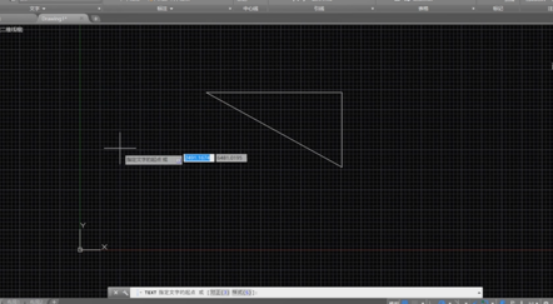
2:按住【Alt键】,用小键盘敲入数字【0248】,就能成功在CAD里打出了直径符号Φ;或者按住【Alt键】用小键盘敲入数字【0216】,也可以打出直径符号Φ。
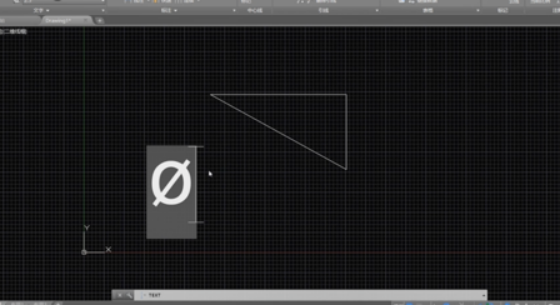
方法二:
还有一种CAD软件独有的打出直径符号的方法。直接输入“%%C”,CAD将默认将其变为直接Φ,这种方法很酷,熟练之后操作起来帅爆了!同学们也可以来试试哦!
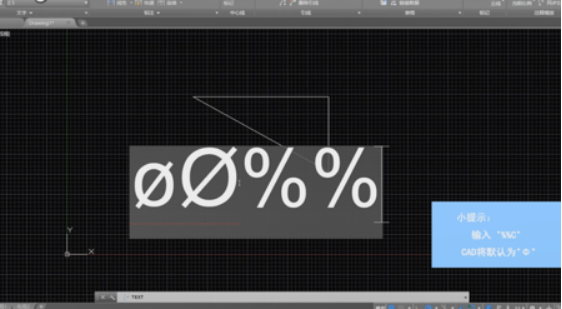
今天的献宝到这里就结束了,以上就是我为您整理的打出CAD直径符号的步骤详解了!大家可以直接按住ALT键,然后使用小键盘输入数字0248就可以输入CAD直径符号Φ了,一起来试一下吧!
本篇文章使用以下硬件型号:联想小新Air15;系统版本:win10;软件版本:cad2014。
